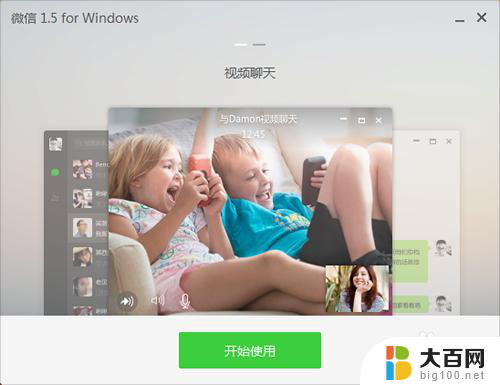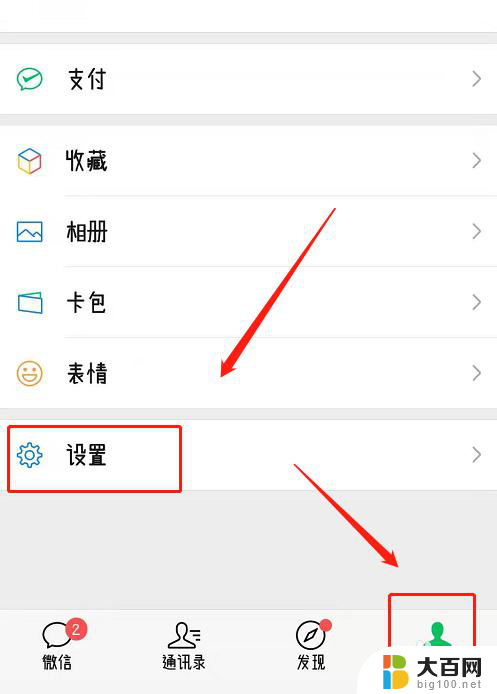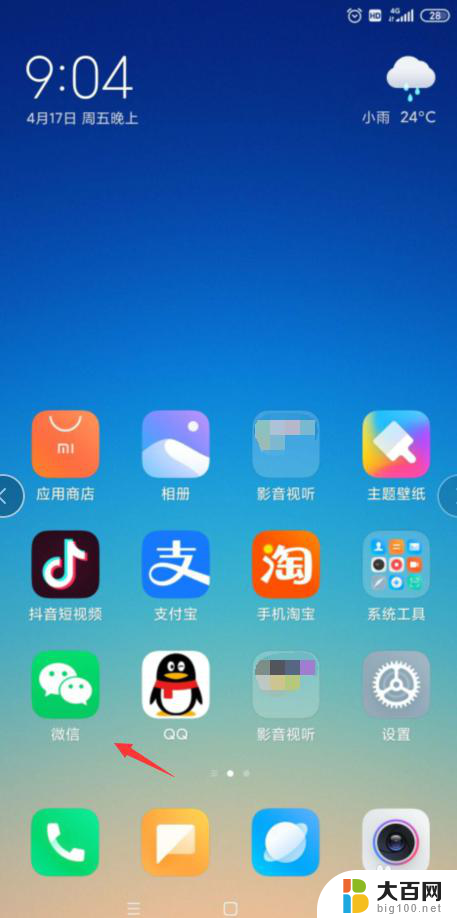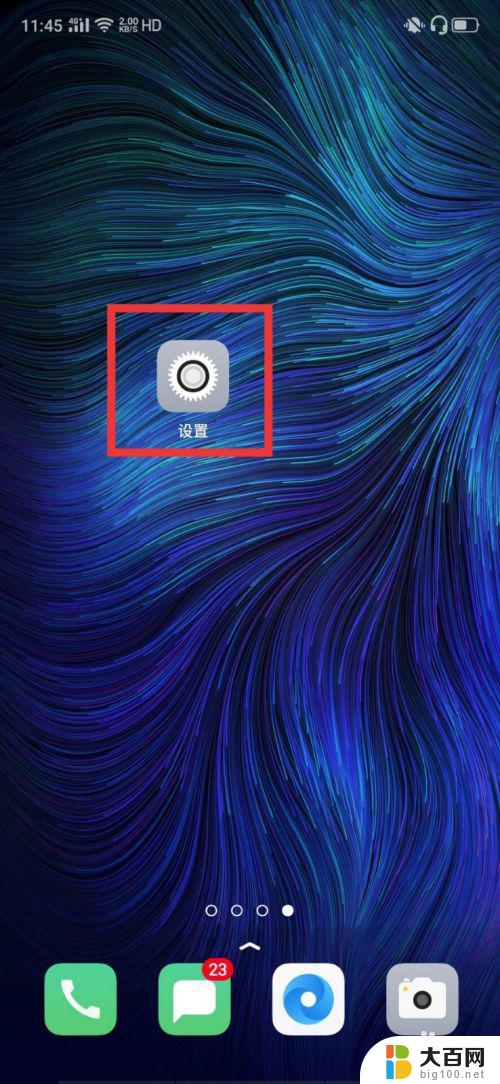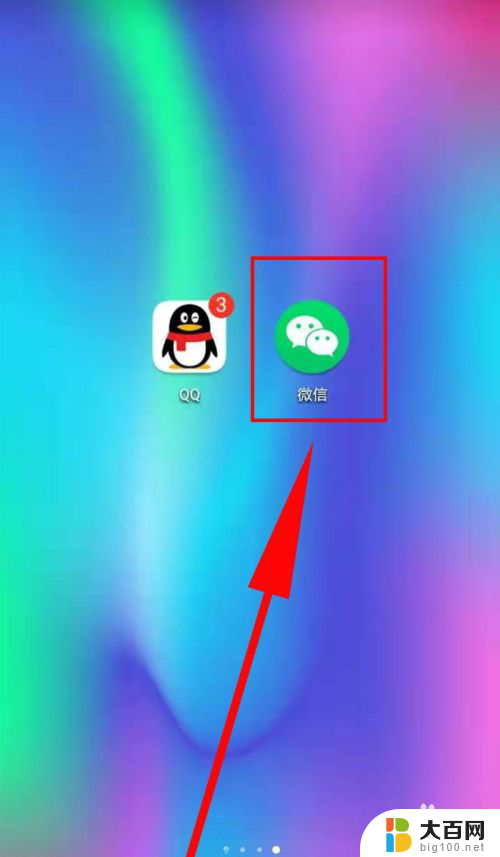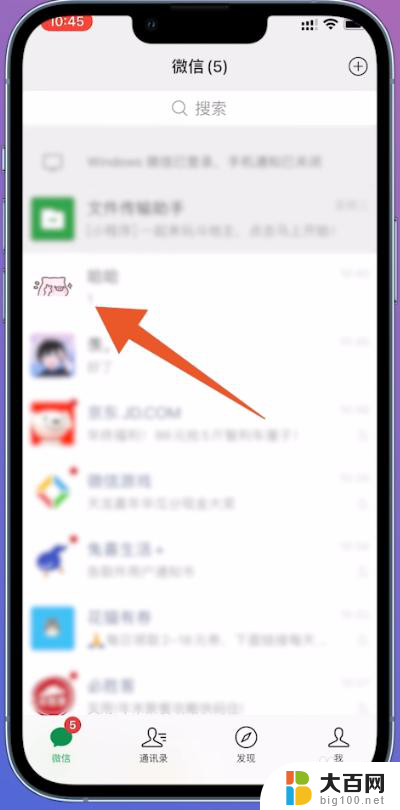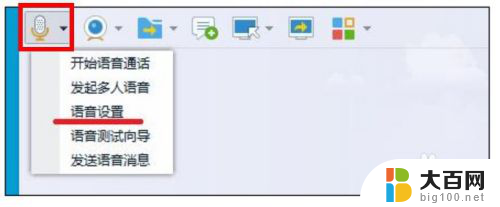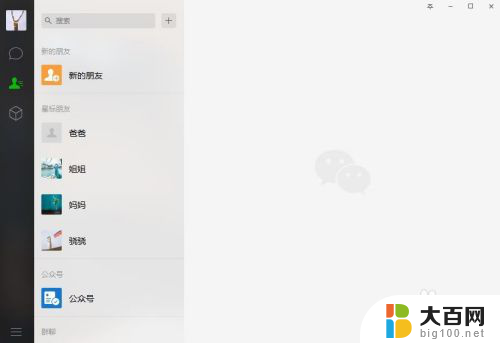怎样微信视频聊天 微信电脑版怎么进行视频聊天通话
微信作为一款全球流行的社交平台,不仅提供了文字、语音等多种交流方式,还为用户提供了视频聊天功能,通过微信视频聊天,我们可以与远方的亲朋好友进行面对面的实时交流,弥补了地理距离所带来的隔阂。而使用微信电脑版进行视频聊天通话,更是让我们在更大的屏幕上享受高清画质,让沟通更加清晰、便捷。接下来让我们一起了解一下怎样使用微信视频聊天功能以及如何在微信电脑版上进行视频通话吧。
方法如下:
1.更新微信电脑版的方法有两个
方法一:点击电脑版微信的[设置]->[检查更新]进行软件更新
方法二:百度搜索"微信"打开官网点击[下载电脑版微信]安装或者更新
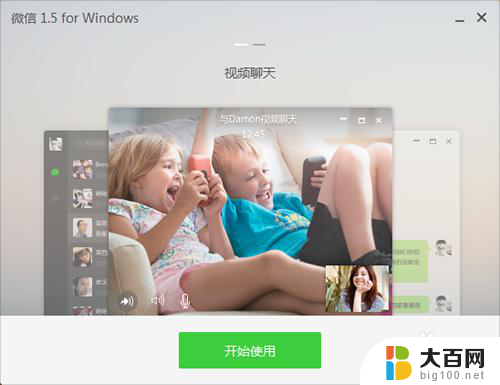
2.微信视频聊天的方法也有两种哦,第一种方法是登录手机微信选择视频的朋友
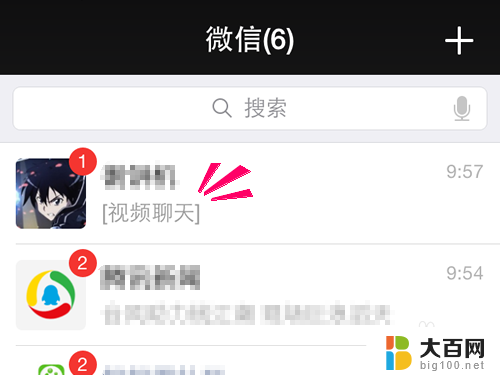
3.点击聊天窗口右下角的加号展开工具,选择[视频聊天],向朋友发起视频通话
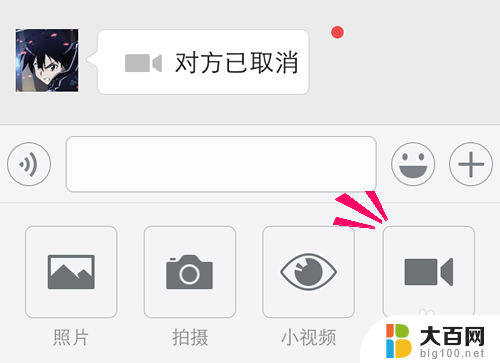
4.电脑版微信和手机微信都可以收到视频通话申请,但你只能选择一个设备视频
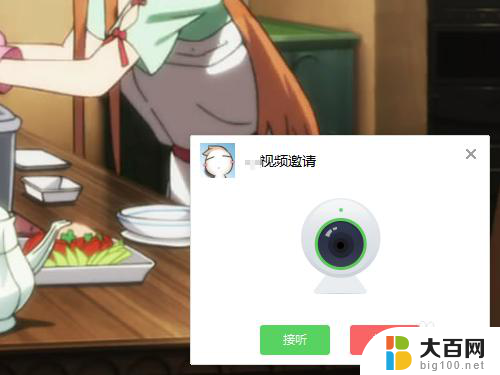
5.当电脑版微信接受视频聊天之后,手机微信就会自动断开视频通话申请,也就是说手机微信与电脑微信只能其中一个视频
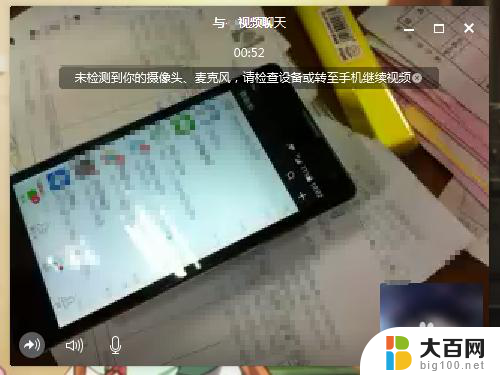
6.既然电脑版微信能够接受视频聊天申请,换句说你也可以在电脑微信上.点击其中一位朋友,点击聊天工具的[视频聊天]

7.朋友的手机微信当然收到视频聊天申请,点击接受就可以开始视频聊天咯.视频聊天会消耗很多数据流量哦,建议在WiFi下进行视频聊天
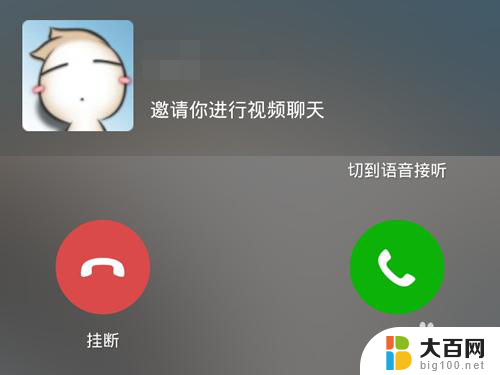
以上就是如何使用微信进行视频聊天的全部内容,如果有需要的用户可以按照这些步骤进行操作,希望对大家有所帮助。